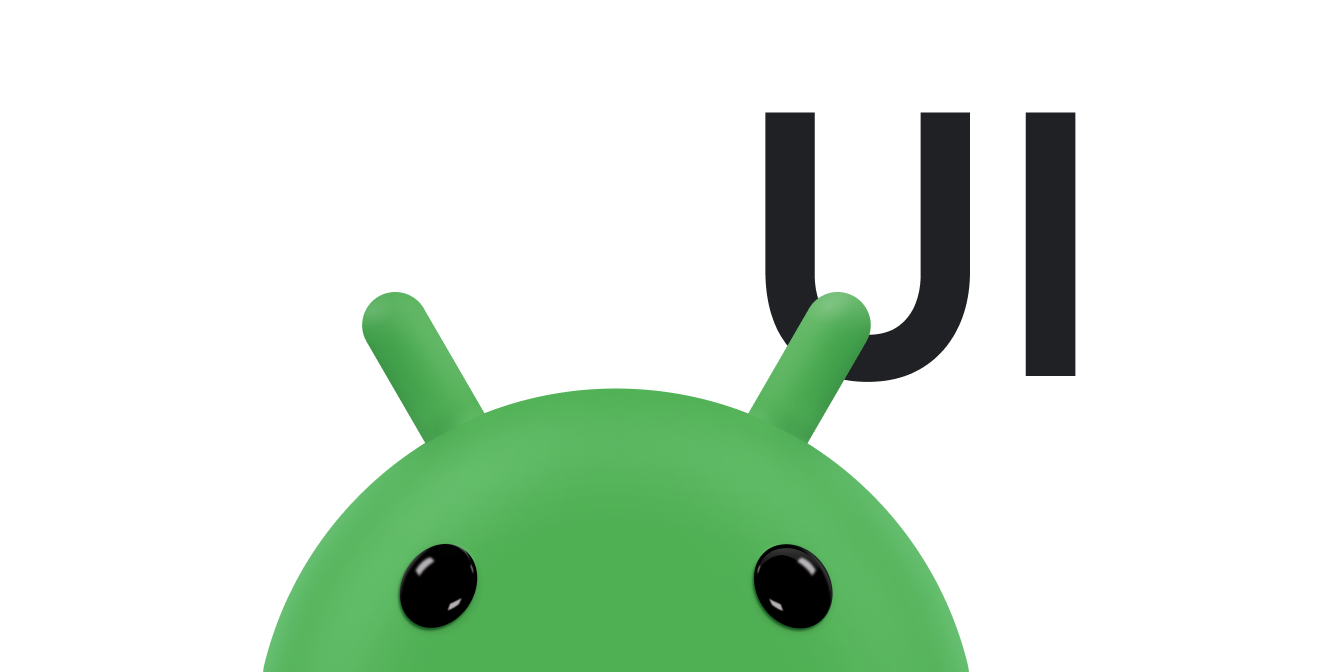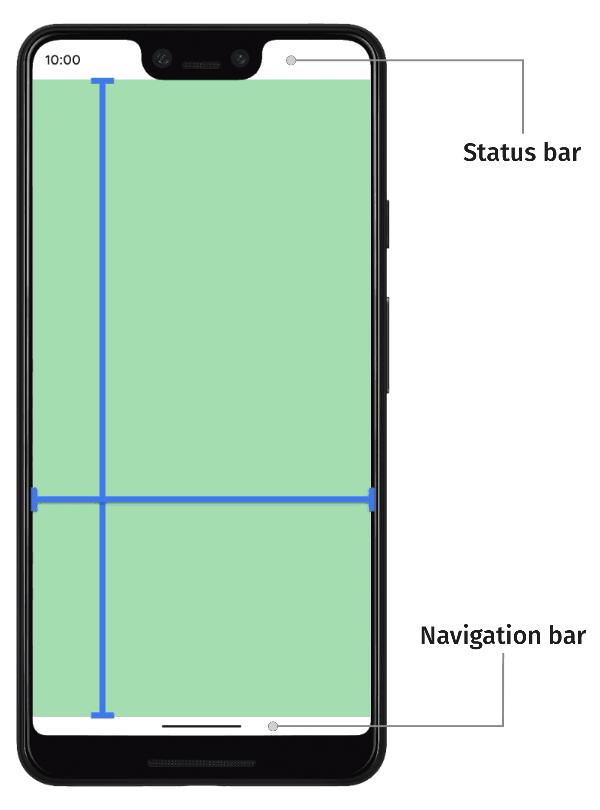
सभी ऐप्लिकेशन को इस तरह से लेआउट करें कि आपका कॉन्टेंट, स्क्रीन के सबसे ऊपर वाले किनारे से लेकर सबसे नीचे वाले किनारे तक फैला हो. Android 15 (एपीआई लेवल 35) से, यह डिफ़ॉल्ट व्यवहार है. इसका मतलब है कि आपके ऐप्लिकेशन के सबसे ऊपर और सबसे नीचे वाले हिस्से, स्टेटस बार और नेविगेशन बार के पीछे दिख रहे हैं. स्टेटस बार और नेविगेशन बार को एक साथ सिस्टम बार कहा जाता है. सिस्टम बार ऐसे एरिया होते हैं जो आम तौर पर सूचनाएं दिखाने, डिवाइस की स्थिति के बारे में बताने, और डिवाइस को नेविगेट करने के लिए इस्तेमाल किए जाते हैं.
आपके ऐप्लिकेशन और सिस्टम यूज़र इंटरफ़ेस (यूआई) के बीच ओवरलैप होने वाली जगहें, विंडो इंसर्ट का एक उदाहरण है. ये आपकी स्क्रीन के उन हिस्सों को दिखाती हैं जहां आपका ऐप्लिकेशन, सिस्टम यूज़र इंटरफ़ेस (यूआई) के साथ इंटरसेक्ट कर सकता है. यूज़र इंटरफ़ेस (यूआई) के इन हिस्सों के साथ इंटरसेक्ट करने का मतलब है कि कॉन्टेंट के ऊपर डिसप्ले करना. हालांकि, इससे आपके ऐप्लिकेशन को सिस्टम के जेस्चर के बारे में भी पता चल सकता है.
विंडो इंसर्ट के ये टाइप उपलब्ध हैं.
डिफ़ॉल्ट रूप से, ऐप्लिकेशन की विंडो को पूरी स्क्रीन पर फैलाने के लिए ऑप्ट-इन करें. इससे ऐप्लिकेशन का कॉन्टेंट, सिस्टम बार के पीछे एक किनारे से दूसरे किनारे तक दिखेगा. सिस्टम बार के पीछे ज़रूरी कॉन्टेंट और टच टारगेट न दिखें, इसके लिए ऑफ़सेट का इस्तेमाल करें.
फ़िल्में या इमेज जैसा कॉन्टेंट दिखाने वाले ऐप्लिकेशन, बेहतर अनुभव देने के लिए कुछ समय के लिए सिस्टम बार छिपा सकते हैं. सिस्टम बार में बदलाव करने से पहले, उपयोगकर्ताओं की ज़रूरतों और उम्मीदों के बारे में सोच लें. ऐसा इसलिए, क्योंकि सिस्टम बार से उपयोगकर्ताओं को डिवाइस को नेविगेट करने और उसकी स्थिति देखने का स्टैंडर्ड तरीका मिलता है.
डिसप्ले कटआउट, कुछ डिवाइसों पर डिसप्ले का वह हिस्सा होता है जो डिसप्ले की सतह में फैला होता है. इससे डिवाइस के सामने वाले हिस्से पर सेंसर लगाने के लिए जगह मिलती है. ऐप्लिकेशन, डिस्प्ले कटआउट की सुविधा के साथ काम कर सकते हैं. इसके लिए, उन्हें कटआउट की जगह के बारे में क्वेरी करनी होगी, ताकि कोई भी ज़रूरी कॉन्टेंट, कटआउट वाली जगह पर न दिखे.
कीबोर्ड ट्रांज़िशन एक सामान्य उदाहरण है, जहां विंडो इंसर्ट को डाइनैमिक तरीके से अपडेट किया जाता है. ऐप्लिकेशन, कीबोर्ड की मौजूदा स्थिति का पता लगा सकते हैं. साथ ही, प्रोग्राम के हिसाब से स्थितियों को टॉगल कर सकते हैं. इसके अलावा, विंडो इंसर्ट के लिए ऐनिमेशन का इस्तेमाल कर सकते हैं. साथ ही, कीबोर्ड ट्रांज़िशन के दौरान ऐप्लिकेशन के कॉन्टेंट को आसानी से ऐनिमेट कर सकते हैं.